バックナンバーはこちら。
https://www.simulationroom999.com/blog/model-based-of-minimum-2-backnumber/
はじめに
前回まででAsamMdf付属Viewerによる独自作成のMDFの表示確認ができた。
MDFがちゃんと生成できていそうなことと、
AsamMdf付属Viewerも結構使えそうということが分かった。
今回からは同じMDFをVector社製品CANapeに読ませるとどうなるか見て行く。
異なるツール間で同一のファイルを扱える標準化の真骨頂と言える。
登場人物
博識フクロウのフクさん

イラストACにて公開の「kino_k」さんのイラストを使用しています。
https://www.ac-illust.com/main/profile.php?id=iKciwKA9&area=1
エンジニア歴8年の太郎くん

イラストACにて公開の「しのみ」さんのイラストを使用しています。
https://www.ac-illust.com/main/profile.php?id=uCKphAW2&area=1
標準化の真骨頂

今回からCANpaeでAsamMdfで作成したMDFを見て行くんだよね。

そうそう。
異なるツールで同一ファイルを参照するという標準化の真骨頂と言えるな。

確かに、CANapeで生成したMDFをCANapeで見れるのは当然とは思うけど、
他のツールで作成したMDFを見れるってのはユーザからするとすごく有難いよね。

といっても、ASAM仕様自体は緩い標準化であるが故に何かしら制約もあるかもしれない。
その点も気を付けていく感じかな。

実際に差が出そうなところってあるの?

MDFでパラメータだけ指定して表示方法はViewerお任せ名がtablurや
文字列表示を指示するto text系なんかは差がでるかもねー。
LinearとかはViewer毎に差が出るとは考えづらいし。

まぁAsamMdf付属Viewerの時と同じように各信号を見て行く感じになるのかな。

その予定だな。
信号の取り込み

まずCANapeにMDFを読み込ませた後に、表示する信号の選択がある。
表示したい信号を選択して、Applyボタンを押せばOKだ。
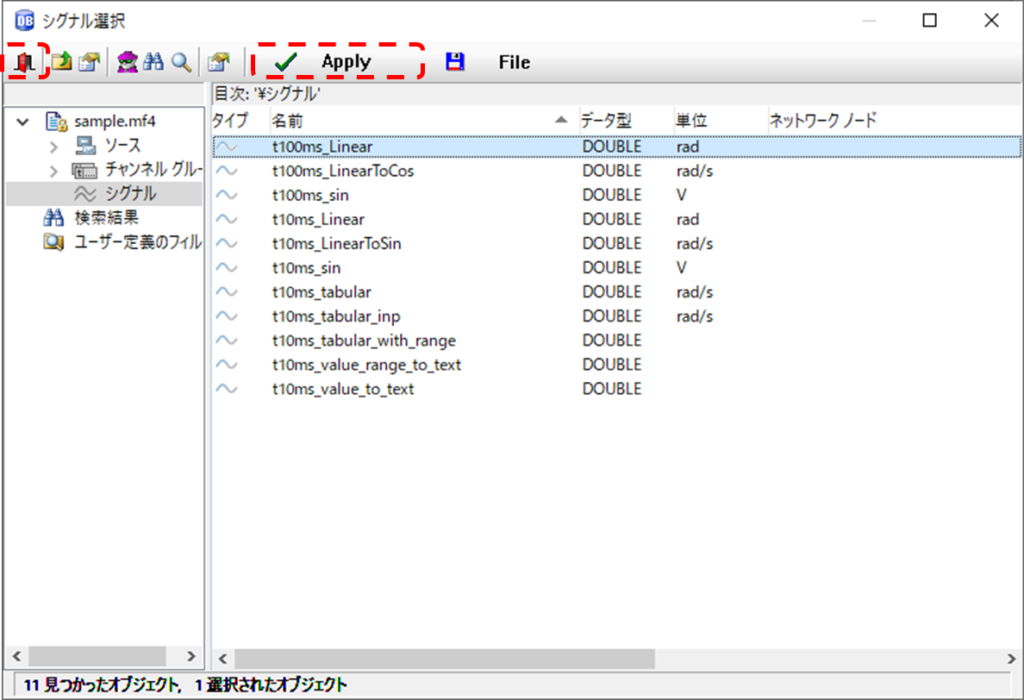

その後、右上の赤い扉ボタンを押せばCANapeで信号を確認可能な状態となる。

まぁここで選択しなくても、左側のエクスプローラの「測定」のところから波形表示用のグラフィックウィンドウにドラッグ&ドロップすればOKだけどね。
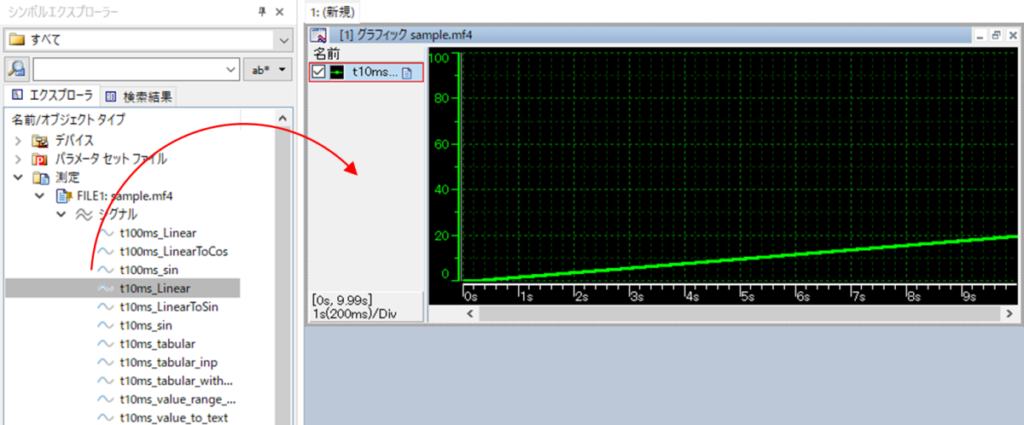

まぁAsamMdf付属Viewerの時と同じように各信号を見て行く感じになるのかな。

慣れの問題だと思うよ。
CANoeもそうなんだが、すべては「シグナルを計測する」という概念で、
そのシグナルがXCPによる計測だったり、CANによる計測だったり、内部のグローバル変数だったり、MDFファイル内の信号だったり、するだけって考え方のようだな。
慣れてしまえばこれが自然と思うんじゃないかな。

なるほど。
シグナルって概念で抽象化されていると思うと「そんなもんか」って気もしてくるかも。
物理値と生値の表示切替

AsamMdf付属Viewerにもあった機能だが、
物理値と生値の切り替えが可能だ。
というか、これが出来ないと物理変換の確認ができなくて困ることにはなるんだけど。

やり方は以下。
- グラフィックウィンドウの波形表示部上で右クリック。
- ポップアップの設定を選択。
- 設定ダイアログが開く。
- 各信号の形式にphy/decがあるので選択。
- phyなら物理値、decなら生値。
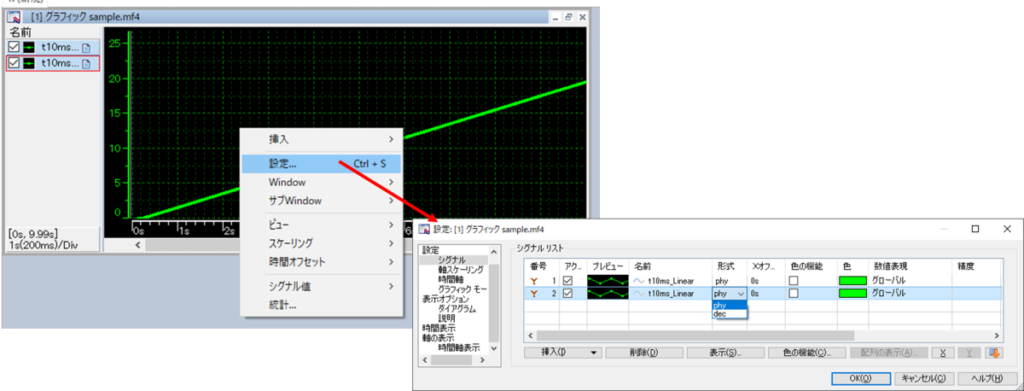

これは気づかなったなぁ…。
メニューから行けない項目が多い印象だなー。

確かにそれはあるね。
日本人の感覚だとあらゆる機能はメニューを経由すれば行けて、
便利機能として何かしらのショートカット動作が存在するってイメージは強いかもしれない。
そこら辺のギャップで使い難さを感じているというのは否めないかな。

まぁだからと言って不便って話でもないからやっぱり慣れの問題かな。
まとめ

まとめだよ。
- MDFを異なるツールで読み込めるのは標準仕様の真骨頂と言える。
- CANapeへMDF内の信号取り込み方法を説明。
- MDFを開いた段階で選択する方法とエクスプローラの測定からのドラッグ&ドロップの方法がある。
- 物理値、生値の切り替え方法を説明。
- グラフィックウィンドウの設定から可能。
バックナンバーはこちら。




コメント